學習3D建模這門課程,在了解「積木式」3D建模原理之後,充分發揮自己的想像力與動手能力,無拘無束的去發明創造。本課程採用將觀察生活與3D建模相結合的方式,在玩中學習,通過實物來感知學習了解單位空間。適合7歲以上青少兒參與學習!
建模部分:使用tinkerCAD,積木式3D建模軟體,通過引導學生分析作品結構,然後拆分結構,通過模型加減運算的思路,來理解積木式建模的本質。
課程內容涵蓋數學、物理、藝術(繪畫)等多學科知識。科學教學,趣味性強,在家就能學,零基礎也能入門。
Tinkercad教程 - 初學者的5個簡單步驟
在這個針對初學者的Tinkercad教程中,我們將通過五個簡單的步驟向您展示如何在Tinkercad中創建3D模型。你能行的!
Tinkercad教程 - 初學者的5個簡單步驟
Tinkercad教程步驟1:創建Tinkercad帳戶並創建一個新項目
Tinkercad教程第2步:創建扳手 - 第1部分:環
Tinkercad教程步驟3:創建扳手- 第2部分:手柄
Tinkercad教程第4步:創建扳手- 第3部分:下顎
Tinkercad教程第5步:全部放在一起
Tinkercad教程:簡介
對於這個Tinkercad教程,我們選擇設計扳手。它是一種熟悉而簡單的形狀,在日常生活中很有用。如果您以前沒有看過扳手,機械師會使用它來擰緊螺母和螺栓。這是一個看起來像:
我們將使用這個真實生活扳手作為此Tinkercad教程的模板
為了這個Tinkercad教程的目的,為了更好地了解網站的介面,我們將扳手的設計分為五個簡單的步驟。這些內容涵蓋了3D建模的基礎知識。在Tinkercad教程結束時,您不僅可以自己設計扳手,還可以設計任何您想要的簡單3D模型。
對於那些更喜歡他們的指示而且更少閱讀的人,您可以查看我們的YouTube版本的Tinkercad教程,嵌入在下面。
讓我們開始吧。
Tinkercad教程步驟1:創建Tinkercad帳戶並創建一個新項目
使用Tinkercad非常簡單,因為它在瀏覽器中運行。這意味著您無需下載或安裝任何軟體。您只需創建一個Tinkercad帳戶即可開始使用。要獲得免費帳戶,請訪問Tinkercad並註冊。
在註冊過程結束時,您將受到Tinkercad教程螢幕的歡迎。您現在可以通過關閉它來跳過教程。
Tinkercad教程:在Tinkercad上創建一個新項目
這將打開一個新的項目頁面,如下所示。
一個空的Tinkercad工作平面讓你修補
這是Tinkercad接口。
注意頁面中心的藍色平面(標記為1)。這架飛機被稱為工作平面。此工作平面是Photoshop或GIMP畫布的3D模擬。我們將在這個工作平面上進行所有設計。
請注意右側幾何形狀的面板(標記為2)。該面板包含我們將要設計的所有內容的基本構建塊。
注意頂欄上的菜單項(標記為3和4)。我們將使用這些菜單項來執行對齊,合併等重要操作。
最後,右鍵單擊並拖動滑鼠以更改工作平面的3D透視圖。向上和向下滾動可放大和縮小。
Tinkercad教程第2步:設計環
現在我們熟悉了Tinkercad接口,我們將開始設計扳手。
Tinkercad教程2.1:分而治之
3D建模的一個關鍵原則是「分而治之」。這意味著在對複雜的現實世界對象進行建模時,我們應該將其劃分為更小的幾何形狀,然後單獨設計這些較小的單元。在最後一步中,我們應該把這些小單元放在一起。這使得複雜對象的建模變得容易。
將此原理應用於扳手,我們將其分為三個基本單元:
戒指 手柄 下巴
扳手的不同部分 - 環,手柄和鉗口
我們將從設計戒指開始。
扳手的環可以用實心圓盤近似,中間有一個空心圓形區域。
Tinkercad教程2.2:創建實心圓盤
要創建此形狀,我們將首先將圓柱體從「基本形狀」面板拖動到工作平面。您會注意到圓柱體有五個白色方形手柄,其中四個位於平面上,其中一個位於圓柱體上方。
白色手柄讓用戶可以更改Tinkercad形狀的尺寸
平面上的四個手柄可用於調整圓柱的長度和寬度。我們希望我們的戒指直徑為25毫米。因此,拖動方形手柄直到圓柱體的長度和寬度為25mm。
氣缸上方的一個可用於調節其高度。我們希望扳手的高度為4mm。因此,用滑鼠左鍵單擊手柄並向下拖動,直到圓柱體的高度為4毫米。
我們改變了Tinkercad圓柱體的尺寸,製成了直徑25mm,高4mm的圓盤
Tinkercad教程2.3:創建圓孔
我們正在取得進展:我們現在擁有堅實的磁碟。但是我們如何在中間製作圓孔呢?
Tinkercad基於布爾設計原則運行,這意味著它允許您減去對象以創建空心區域或添加對象以連接兩個形狀。在這種情況下,我們需要使用減法來創建環中間的圓孔。
首先,將另一個氣缸拖到工作平面上。使用平面上的白色手柄將圓柱體的長度和寬度調整為12.5mm,這是我們想要創建的孔的直徑。
有趣的來了。選擇此圓柱體後,在右上角的面板中選擇「孔」(在圖像中用藍色矩形標記)。這樣就可以減去這個形狀。
圓柱形孔
Tinkercad教程2.4:對齊孔和磁碟
接下來,我們需要將這個圓柱形「孔」放在實心圓盤的中間。我們將使用頂部菜單中的對齊工具來實現此目的。
要使用對齊工具,請通過左鍵單擊選擇圓柱形孔。現在按下shift按鈕並選擇實心磁碟。如果您正確執行此操作,您將看到現在同時選中並突出顯示這兩個對象。
按頂部菜單上的「對齊」按鈕(標有藍色矩形)。工作平面上將出現黑色對齊手柄。單擊相應的手柄(也標有藍色矩形),將實心圓柱體置於實心圓盤的中間。
黑色對齊手柄有助於在Tinkercad中對齊兩個形狀
Tinkercad教程2.5:將圓柱形孔和圓盤分組以創建環
當兩個形狀對齊時,按頂部菜單中的「組」按鈕(標記在藍色矩形中)。Group按鈕基本上將
兩個形狀連接在一起。但是,如果其中一個形狀是一個洞,那麼它會創建一個空心區域。
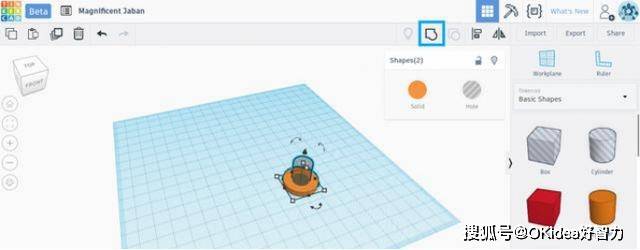
「組」按鈕合併兩個Tinkercad形狀
瞧!我們現在有一個漂亮的戒指,並完成了我們的扳手的第一步。
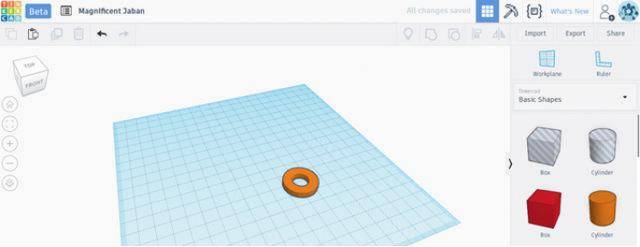
工作平面上的美麗戒指
我們在本節中學到了很多東西。我們學習了如何更改基本形狀的尺寸,如何創建孔,如何對齊形狀以及如何將兩個形狀組合(或合併)在一起。好消息是,這些技能構成了在Tinkercad中設計3D對象時需要了解的90%。接下來的步驟將涉及相同的技能組或其小變化。
Tinkercad教程第3步:設計手柄
手柄可能是扳手最容易的部分。
手柄是矩形的。因此,我們只需將基本形狀面板中的一個框拖到工作平面中即可。
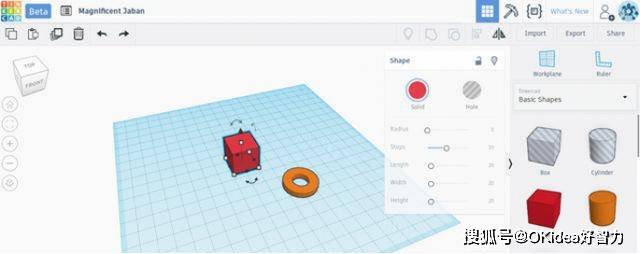
我們將使用盒子形狀來創建扳手的手柄
使用平面上的白色手柄,我們將盒子的長度設置為100mm,盒子的寬度設置為10mm。
通過拖動盒子頂部的白色手柄,我們將高度設置為4mm,使其與實心環的高度相匹配。
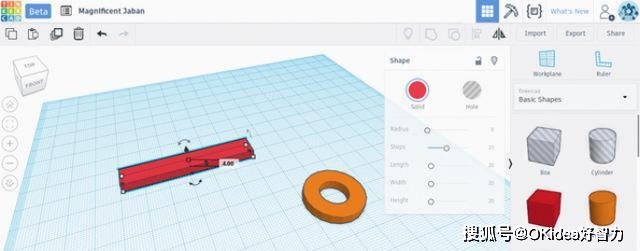
而已。手柄準備好了。
Tinkercad教程第4步:設計下頜
下顎的設計與我們在Tinkercad教程的第2步中設計的環非常相似。基本上,顎也是圓盤,但是有一個角度雕刻出的多邊形孔。
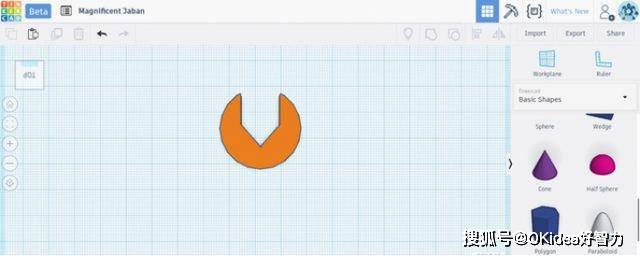
我們要設計的下巴的頂視圖
與環一樣,我們首先需要創建一個直徑30毫米,高度為4毫米的圓盤。我們之前已經這樣做了,所以你應該能夠毫無問題地完成這一步。
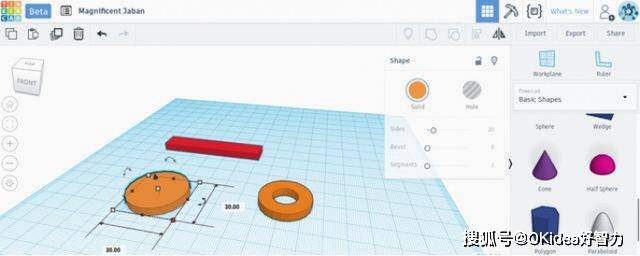
為了製造鉗口,我們首先創建一個直徑為30mm的圓盤
為了創造像下巴一樣的形狀,我們將使用稱為「多邊形」的基本形狀。將「多邊形」拖動到工作平面,選擇它,然後將其轉換為孔(就像我們在步驟2中所做的那樣)。現在定位Polygon並調整其尺寸。
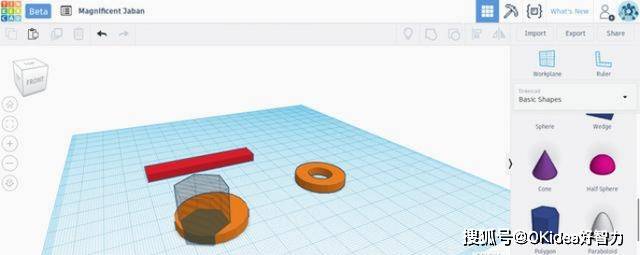
多邊形孔用於形成類似下顎的形狀
如果您打算使用此Tinkercad教程中的扳手進行家庭維修,您可以選擇相應螺母和螺栓的尺寸。我們將使用15mm的鉗口並相應地將多邊形的寬度調整為15mm。
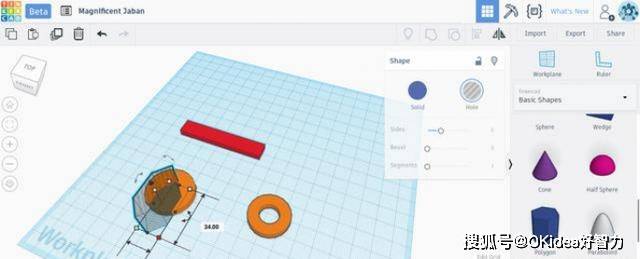
我們將多邊形的寬度設置為15毫米
使用對齊工具確保多邊形與磁碟中心對齊。
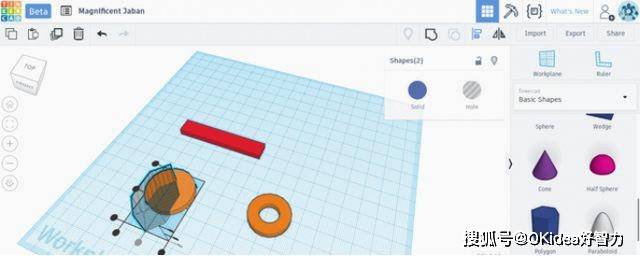
對齊多邊形和磁碟
是時候做一些減法魔術了。通過按住shift並選擇兩者來選擇多邊形孔和磁碟。同時選擇它們時,按頂部菜單上的「組」按鈕(標記為藍色矩形)。
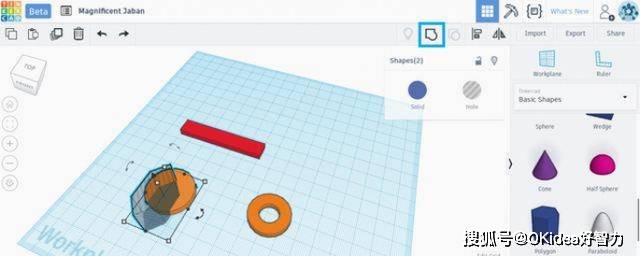
恭喜!你已經成功創造了下巴!
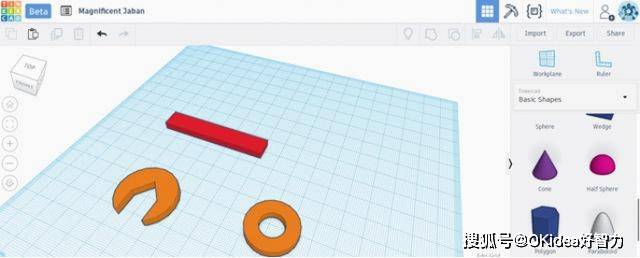
Tinkercad教程第5步:全部放在一起
在這個Tinkercad教程中,我們到目前為止設計了扳手的各個部件。現在是時候把它們放在一起了。令人興奮,不是嗎?
Tinkercad教程5.1:合併手柄和戒指
首先,定位手柄,使其稍微進入環體。
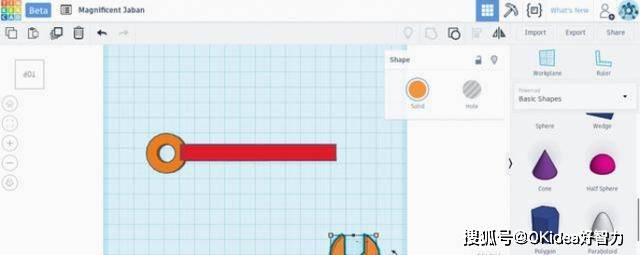
手柄應該在環內稍微移動一下
選擇手柄和環並將其對齊,使手柄與環的中心對齊。現在按「組」按鈕。這應該將把手和環合併成一個連續的單元。請注意,合併後的單元現在只有一種顏色而不是兩種顏色。
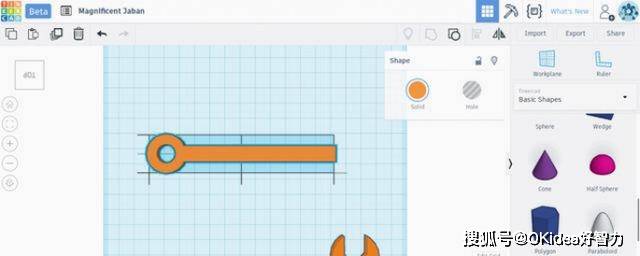
Tinkercad教程5.2:旋轉下顎
下巴朝向錯誤的方向。我們需要通過旋轉來解決這個問題。要旋轉下顎,首先選擇它。您會看到除了之前的白色方形手柄外,還有三個帶有雙箭頭的彎曲手柄(標有藍色矩形)。
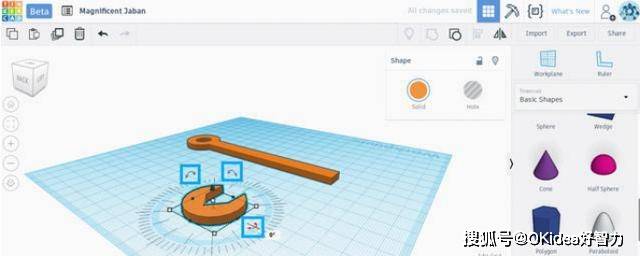
這些是旋轉手柄。使用XY平面旋轉手柄旋轉鉗口,使其朝向下圖所示的方向。
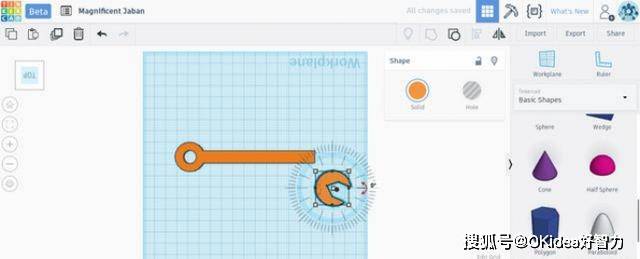
下顎應與手柄成小角度
Tinkercad教程5.3:將所有東西融合在一起
現在讓我們將下顎添加到之前合併的單元中。該程序或多或少與我們用於添加手柄和環的程序相同。
首先,拖動下顎並將其定位,使手柄稍微進入下顎體內。同時選擇鉗口和合併單元並對齊它們,使手柄與鉗口中心對齊。按組按鈕合併它們。
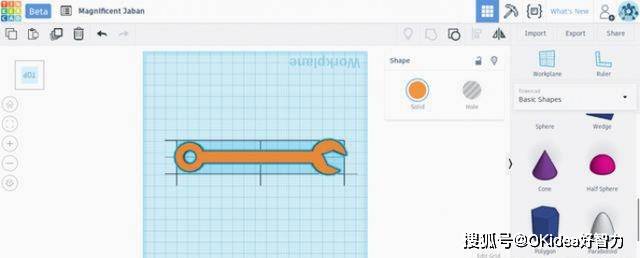
工作平面上的完整扳手
您現在應該在工作平面上使用完整的扳手。那不是很棒嗎?
Tinkercad教程5.4:改變顏色
您可能想要更改扳手的顏色,因為橙色扳手看起來不正確。扳手應該是灰色的,對吧?
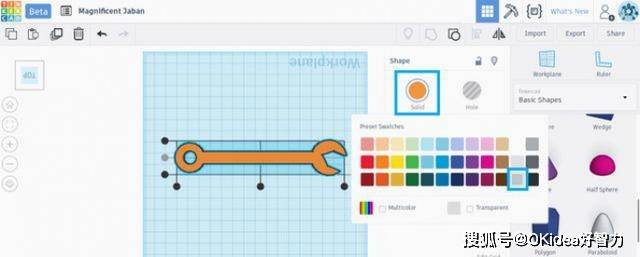
我們使用顏色菜單為扳手選擇深灰色
要更改顏色,請選擇扳手並按右上角面板上的「實心」按鈕(由藍色矩形標記)。此時您應該看到一系列顏色。我們選擇深灰色。
你有它!工作平面上的完美扳手!
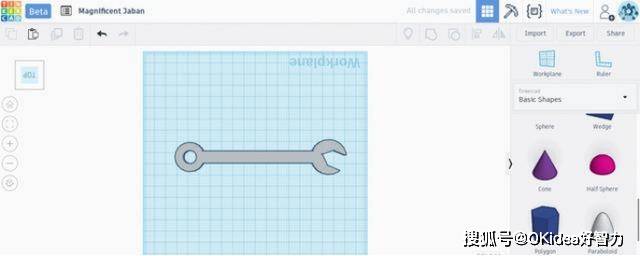
終點線 - 工作平面上的漂亮灰色扳手
您剛剛設計了一款漂亮的灰色3D可列印扳手。這絕非易事。此外,您現在也對Tinkercad有足夠的了解,可以設計您心中所需的任何其他3D列印模型。
完成此Tinkercad教程後的可選步驟:3D列印模型
誰不想看到他們的作品變得生動?如果您有3D印表機,您可以列印出扳手,在日常生活中使用它並向朋友展示您的成就。
如果您有3D印表機(或可以訪問其中一台),請選擇「導出」,然後選擇.STL或.OBJ文件格式。這將在您的計算機上下載扳手的3D可列印文件。
如果你想使用這個Tinkercad教程中的扳手,你應該用100%的填充物和耐用的材料進行3D列印。
我們希望您喜歡這個Tinkercad教程。是不是也會有這2點認知?
1.學習好處:貫徹物理,數學等多學科知識,動手操作主動學習。實體物品直接感知。觀察力,記憶力,空間力,推理力,計算力,創造力
2.簡單易學:積木式搭建,簡單易學,容易上手,保持學習興趣。
如果您在遵循說明時遇到任何困難或困惑,請在評論中告知我們,我們將盡力幫助您。
文章來源: https://twgreatdaily.com/zh-my/HCC5t3MBLq-Ct6CZsgrU.html